Installer Android 4.4.2 CM11 Kit-Kat
Samsungs Galaxy Y er en low-end enhed, og det ser ikke ud til, at Samsung overhovedet overvejer at opdatere den til Android KitKat. Den sidste opdatering, den fik, var til Android 2.3.6.
Hvis du vil opdatere din Galaxy Y S6310, kan du bruge vores guide til at installere en brugerdefineret ROM, der vil lade den køre på Android 4.4.2 CM11.
Før du begynder, sørg for følgende:
- Dit batteri er opladet til omkring 60-80 procent.
- Du har sikkerhedskopieret vigtige beskeder, kontakter og opkaldslogger.
- Du har sikkerhedskopieret de mobile EFS-data
- Du har tjekket din enhedsmodel ved at gå til Indstilling>Om.
BEMÆRK: Din enhedsmodel skal være GT-S6310. Hvis det ikke er det, skal du ikke bruge denne vejledning.
- Du har aktiveret USB-fejlretningstilstand
- Du har downloadet USB-driverne til Samsung-enheder.
Bemærk: De metoder, der er nødvendige for at blinke brugerdefinerede inddrivelser, rom og for at rote din telefon, kan medføre, at din enhed bliver muret. Rooting din enhed vil også annullere garantien, og det vil ikke længere være berettiget til gratis enhedsydelser fra producenter eller garantiudbydere. Vær ansvarlig og husk før du beslutter dig for at gå videre på eget ansvar. Hvis et uheld opstår, skal vi eller producenten af apparater aldrig holdes ansvarlige.
Sørg nu for, at du har downloadet følgende:
- Android 4.4.2 CM11 ROM link.
- Google Apps
Installer Cm11 på Galaxy Y:
- Tilslut Galaxy Y til en pc
- Kopier og indsæt de to filer, du downloadede, til dit sdcards rod.
- Frakobl telefonen og pc'en
- Sluk telefonen.
- Tænd den i gendannelsestilstand ved at trykke og holde lydstyrke-, hjem- og tænd/sluk-knapperne nede, indtil der vises noget tekst på skærmen.
Til: CWM/PhilZ Touch Recovery-brugere.
- Vælg 'Tør cache'
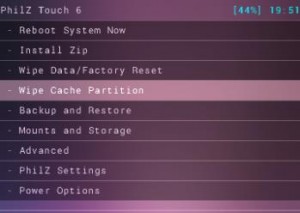
- Naviger til 'avanceret'. Vælg 'Devlik Wipe Cache'.

- Vælg Tør data / fabriksindstilling.

- Naviger til 'Installer zip fra sd-kort'. Et andet vindue skulle åbne foran dig.

- 'Vælg zip fra sd-kort' fra Indstillinger.

- Vælg filen CM11.zip og bekræft installationen på næste skærmbillede.
- Når installationen er overstået, gå tilbage og derefter Flash Google Apps
- Når installationen er overstået, vælg +++++Go Back+++++
- Vælg nu Genstart nu for at genstarte systemet.

For: TWRP-brugere:

- Tryk på Slet-knappen og vælg derefter Cache, System, Data.
- Stryg konfirmation skyderen.
- Gå til hovedmenuen. Tryk på knappen Installer.
- Find CM11.zip og Google Apps. Stryg skyderen for at installere.
- Når installationen er overstået, vil du blive forfremmet til Genstart systemet nu
- Vælg Genstart nu, og systemet genstarter
Fejlfinding: Løs signaturbekræftelsesfejl:
- Åbn gendannelse.
- Gå til at installere zip fra Sdcard

- Gå til Toggle Signature Verification og tryk derefter på Power-knappen for at se, om den er deaktiveret. Hvis ikke, deaktiver det og installer Zip.

Når du har genstartet din Samsung Galaxy Y S6310, burde den køre Android 4.4.2 CM11 Kit-Kat. Efter den første kørsel skal du vente i omkring 5 minutter og derefter gå til Indstillinger > Om og bekræft.
Har du en Samsung Galaxy Y S6310, der kører Android 4.4.2 CM11 Kit-Kat?
Del din oplevelse i kommentarfeltet nedenfor.
JR






